Trải nghiệm Google+ Hangouts
04/08/2013 17:00
Google+ Hangouts là nền tảng nhắn tin, gọi điện video được Google công bố tại hội nghị Google I/O năm nay, kết hợp ba dịch vụ Google Talk, Google+ Messenger và tính năng Hangouts cũ trên Google+.

Bạn tải miễn phí Google+ Hangouts dành cho Android và iOS tại hai chợ ứng dụng Google Play, hay App Store, tuỳ vào hệ điều hành trên thiết bị của bạn.
Với những thiết bị Android đã cài sẵn Google Talk, bạn có thể vào Google Play cập nhật trực tiếp lên phiên bản Google+ Hangouts mới.
Bài viết minh họa cách sử dụng Google+ Hangouts trên iOS.
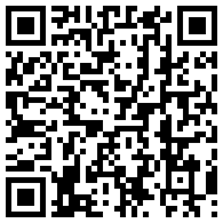
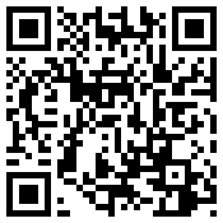
1. Chat, gọi điện video
Sau khi khởi động, bạn nhấn Get started trên giao diện Google+ Hangouts để đăng nhập vào tài khoản Google của mình.
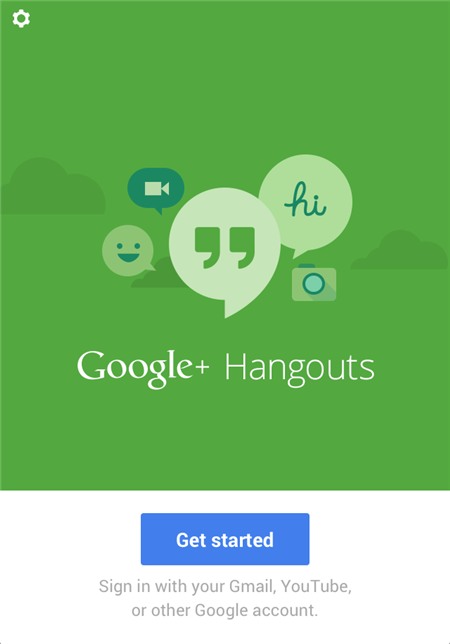
Khi đăng nhập thành công, trên màn hình sẽ hiển thị tên và ảnh đại diện của bạn, kèm nút Change photo để bạn thay đổi ảnh đại diện (nếu thích). Bạn nhấn mũi tên hình mũi tên ở góc phải phía trên để tiếp tục.
Giao diện chính của Google+ Hangouts hiển thị những cuộc đối thoại gần đây của bạn (kể cả những cuộc trò chuyện trên các thiết bị khác như máy tính).
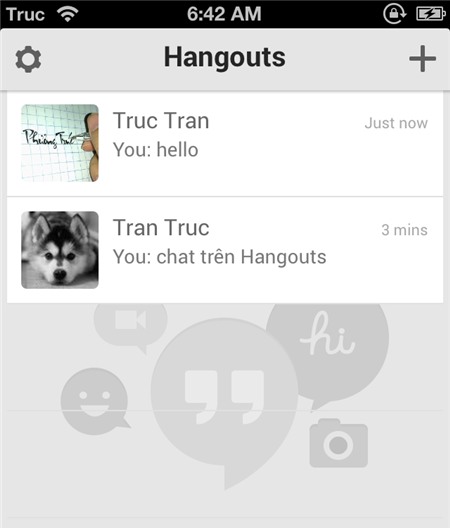
Bạn nhấn vào biểu tượng hình dấu cộng ở góc phải phía trên giao diện để tạo cuộc hội thoại mới với một người bất kỳ trong danh sách liên hệ. Do đã “sáp nhập” từ Google Talk và Google+ Messenger nên danh sách liên hệ trên Google+ Hangouts cũng là sự tổng hợp từ hai nguồn: danh bạ trên Gmail, và danh sách những người trong vòng kết nối của bạn trên Google+. Bạn chọn tên những người bất kỳ trong danh sách để tạo cuộc trò chuyện với những người ấy.
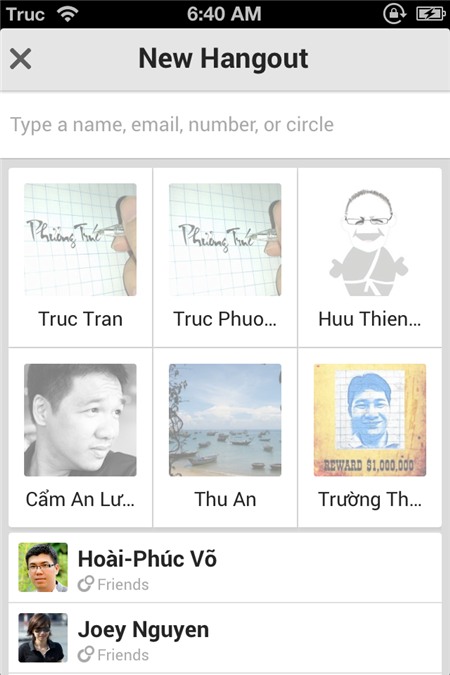
Nếu danh sách quá dài, bạn gõ nhanh tên hay email người cần tìm vào ô Type a name, email, number, or circle, có thể gõ tên một nhóm bạn trên Google+ để chat với cả nhóm đó. Ngoài ra, trong hộp tìm kiếm nầy, bạn còn có thể tìm được cả những người không có trong danh bạ theo tên hay email của người ấy. Sau khi chọn những người cần chat, bạn nhấn vào một trong hai biểu tượng![]() (gởi tin nhắn dạng văn bản) hay
(gởi tin nhắn dạng văn bản) hay![]() (gọi điện video).
(gọi điện video).
Ở giao diện trò chuyện, bạn nhập nội dung vào ô Send a message rồi nhấn nút![]() gởi tin đi. Nếu muốn gởi hình ảnh, bạn nhấn biểu tượng
gởi tin đi. Nếu muốn gởi hình ảnh, bạn nhấn biểu tượng![]() > chọnChoose existing (tìm ảnh từ thư viện trên máy), hay Take photo (chụp ảnh mới bằng camera). Nếu muốn gọi điện video đến người ấy, bạn chọn biểu tượng
> chọnChoose existing (tìm ảnh từ thư viện trên máy), hay Take photo (chụp ảnh mới bằng camera). Nếu muốn gọi điện video đến người ấy, bạn chọn biểu tượng![]() ở góc phải phía trên màn hình.
ở góc phải phía trên màn hình.
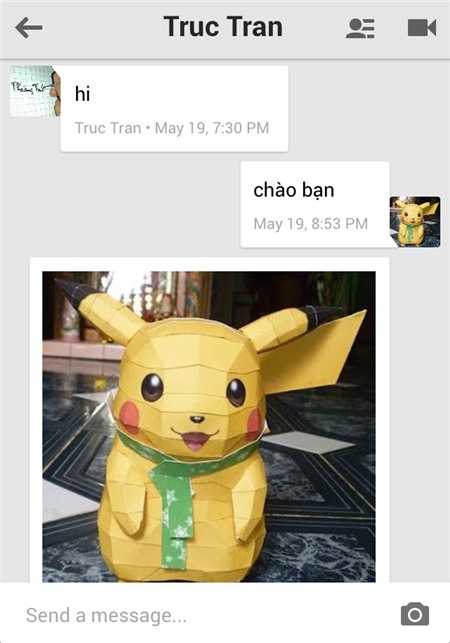
Khi bạn gọi điện, người đối diện sẽ nhận được thông báo và nhấn Join hangout để bắt đầu trò chuyện. Giao diện gọi video tương tự như những ứng dụng gọi video khác, trên màn hình là ảnh thu từ camera của người đối diện, ở góc phải là hình ảnh thu từ camera của bạn. Phía dưới là thanh điều khiển gồm các biểu tượng![]() (tắt camera),
(tắt camera),![]() (chuyển sang sử dụng camera chính thay vì dùng camera phụ như mặc định),
(chuyển sang sử dụng camera chính thay vì dùng camera phụ như mặc định),![]() (tắt âm thanh),
(tắt âm thanh),![]() (kết thúc cuộc gọi).
(kết thúc cuộc gọi).
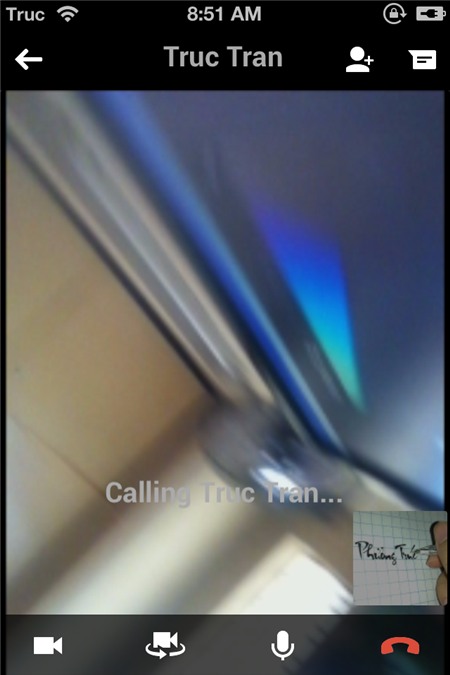
Bên cạnh biểu tượng gọi điện video trên giao diện trò chuyện, còn có biểu tượng![]() chứa các tùy chọn thiết lập cho cuộc hội thoại ấy. Sau khi nhấn vào biểu tượng
chứa các tùy chọn thiết lập cho cuộc hội thoại ấy. Sau khi nhấn vào biểu tượng ![]() , bạn được chuyển đến màn hình Hangout Settings gồm các mục: Start a group Hangout (mời thêm nhiều người khác vào trò chuyện),Notifications (hiển thị thông báo lên thanh trạng thái khi có người trả lời trong cuộc trò chuyện), Hangout history (lưu lịch sử trò chuyện). Bạn nhấnArchive để đưa cuộc hội thoại nầy vào kho lưu trữ (không hiển thị lên giao diện chính nữa, mà đưa vào thư mục Archived Hangouts). Nếu muốn xóa hết “dấu vết” từ cuộc trò chuyện nầy, bạn nhấn Delete. Nút Block this usercho phép bạn đưa đối phương vào “sổ đen” để người ấy không thể liên lạc với bạn qua tính năng Hangouts nữa.
, bạn được chuyển đến màn hình Hangout Settings gồm các mục: Start a group Hangout (mời thêm nhiều người khác vào trò chuyện),Notifications (hiển thị thông báo lên thanh trạng thái khi có người trả lời trong cuộc trò chuyện), Hangout history (lưu lịch sử trò chuyện). Bạn nhấnArchive để đưa cuộc hội thoại nầy vào kho lưu trữ (không hiển thị lên giao diện chính nữa, mà đưa vào thư mục Archived Hangouts). Nếu muốn xóa hết “dấu vết” từ cuộc trò chuyện nầy, bạn nhấn Delete. Nút Block this usercho phép bạn đưa đối phương vào “sổ đen” để người ấy không thể liên lạc với bạn qua tính năng Hangouts nữa.
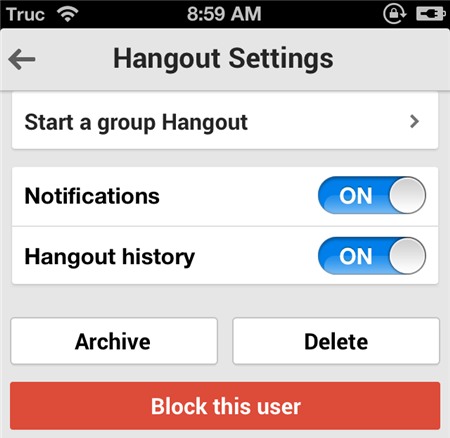
2. Thiết lập ứng dụng
Để thiết lập lại dịch vụ Google+ Hangouts, bạn nhấn vào biểu tượng![]() ở góc trái phía trên giao diện chính. Tại màn hình Settings, bạn nhấn Add accountđể thêm một tài khoản Google mới (nếu sử dụng nhiều tài khoản cùng lúc). Mục Snooze notifications cho bạn thiết lập thời gian để ứng dụng hoạt động ở trạng thái “im lặng” (trong khoảng thời gian ấy, mọi tin nhắn hay cuộc gọi từ người khác gởi đến sẽ không được thông báo lên thanh trạng thái), để bạn đỡ bị rối trí khi đang tập trung làm việc khác. Bạn có thể chọn các khoảng thời gian “im lặng” từ 1 giờ, 2 giờ, 4 giờ,… đến tối đa 72 giờ.
ở góc trái phía trên giao diện chính. Tại màn hình Settings, bạn nhấn Add accountđể thêm một tài khoản Google mới (nếu sử dụng nhiều tài khoản cùng lúc). Mục Snooze notifications cho bạn thiết lập thời gian để ứng dụng hoạt động ở trạng thái “im lặng” (trong khoảng thời gian ấy, mọi tin nhắn hay cuộc gọi từ người khác gởi đến sẽ không được thông báo lên thanh trạng thái), để bạn đỡ bị rối trí khi đang tập trung làm việc khác. Bạn có thể chọn các khoảng thời gian “im lặng” từ 1 giờ, 2 giờ, 4 giờ,… đến tối đa 72 giờ.
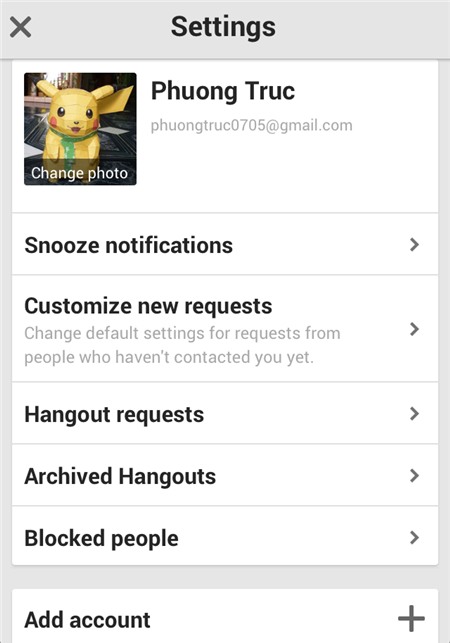
Mỗi khi bạn gởi tin nhắn đến một người thông qua Google+ Hangouts, bạn phải chờ người đó chấp nhận lời mời trò chuyện thì những lần sau, cả hai mới có thể chat bình thường. Ngược lại cũng vậy, người khác gởi tin đến bạn cũng phải chờ bạn chấp nhận mới có thể tiếp tục trò chuyện.
Để xem các lời mời trò chuyện, bạn vào Hangout requests. Bạn nhấn vào từng lời mời trong danh sách, chọn Accept để chấp nhận, hay Decline để từ chối. Ngoài ra, bạn có thể nhấn Add để thêm người ấy vào “vòng tròn” kết nối trên Google+.
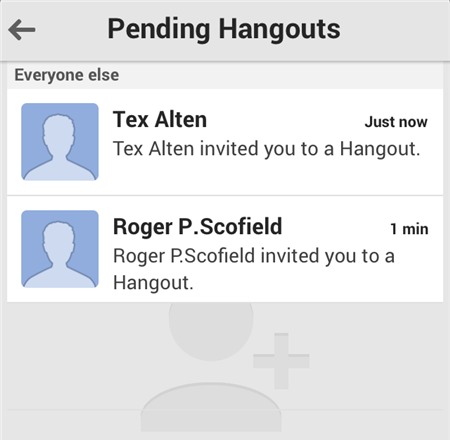
Bạn có thể thiết lập để những người thân thiết có thể gởi tin ngay cho bạn mà không cần chờ chấp nhận lời mời. Trước tiên, bạn cần vào Google+ tạo vòng (Circle) chứa danh sách những người thân thiết. Sau đó, bạn chọn mụcCustomize new requests trên màn hình Settings của ứng dụng Google+ Hangouts. Ở màn hình kế tiếp, bạn chọn vào vòng kết nối đã tạo lúc nãy rồi đánh dấu vào ô Hangout with you. Những nhóm nào có chữ Request onlykhi chat phải đợi bạn chấp nhận lời mời, còn những nhóm ghi Hangout with you thì có thể chat ngay lập tức.
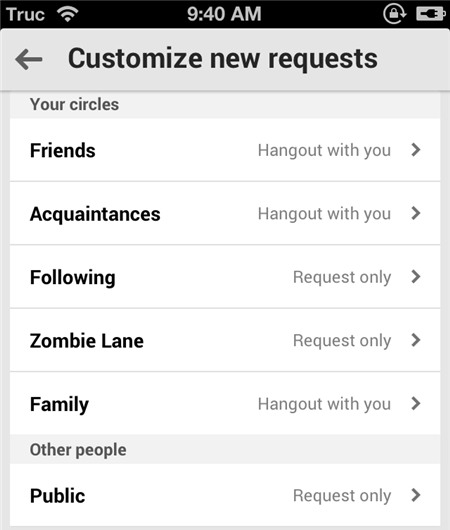
Ngoài ra, trên màn hình Settings còn có mục Archived Hangouts chứa danh sách những cuộc hội thoại đã đưa vào hộp lưu trữ và mục Blocked people liệt kê những người mà bạn đã đưa vào “sổ đen”.
Hiện tại, Google+ Hangouts chỉ có tính năng chat, gọi điện video đến những người trong danh bạ Gmail hay Google+, và chưa có nhiều điểm nổi bật. Tuy nhiên, sắp tới, dịch vụ nầy sẽ tích hợp thêm Google Voice để có tính năng gọi điện, nhắn tin trực tiếp đến một số điện thoại khác tương tự những ứng dụng OTT phổ biến hiện nay (Viber, LINE, WhatsApp,…).
Điểm mạnh:
- Chat nhóm nhiều người, hỗ trợ chọn nhóm từ Google+.
- Gọi điện video tối đa mười người.
- Tắt thông báo vào khoảng thời gian đã định.
- Giao diện đơn giản, dễ sử dụng.
- Lưu lịch sử trò chuyện.
- Chèn ảnh, biểu tượng Emoji vào đoạn hội thoại.
- Hỗ trợ nhiều nền tảng (máy tính, iOS, Android, trình duyệt Google Chrome).
Điểm yếu:
- Yêu cầu tài khoản Gmail kích hoạt dịch vụ Google+.
- Không cho thiết lập trạng thái, thay đổi tình trạng Online, Offline hay Invisible.
- Chưa hỗ trợ gọi điện, nhắn tin đến số điện thoại trong danh bạ.
PHƯƠNG TRÚC
